無線LAN設定
無線LAN端末設定
本商品に、無線LAN端末の設定をします。
本商品では、無線の[登録する無線LAN端末のニックネームエントリ]のパターンを最大32個設定できます。
本画面は、本商品に専用無線LANカード(SC-40NE「2」)が装着されているときに表示されます。
※RS-500KIは、無線LAN機能内蔵のため、本商品の内蔵無線機能が有効なときに表示されます。
お知らせ
- 無線LAN端末設定のエントリテーブル数は32個です。SSID-1、SSID-2、SSID-3で共通のものを使用します。
無線LAN端末設定
※「Web設定」画面に表示されているボタンについての説明はこちら
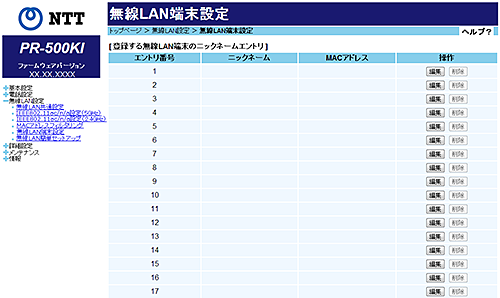
[登録する無線LAN端末のニックネームエントリ]
エントリを編集する場合
編集したいエントリ番号の[編集]をクリックすると、「無線LAN端末設定 エントリ編集」の画面が表示されます。
エントリを削除する場合
削除したいエントリ番号の[削除]をクリックします。
※[削除]はエントリ編集後にクリックできるようになります。
無線LAN端末設定 エントリ編集
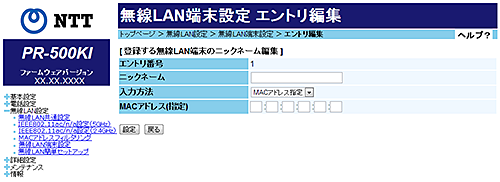
[登録する無線LAN端末のニックネーム編集]
本商品では、登録する無線LAN端末のニックネームを設定できます。
※複数の[登録する無線LAN端末のニックネームエントリ]を編集する場合には、下記の1~2を繰り返してください。
- 下記を参考にして、各項目の設定を選択・入力する
ニックネーム
わかりやすいように、無線LAN端末のニックネームを入力します。
任意の半角英数字を15文字まで入力できます(スペースおよび記号は不可)。入力方法(初期値:MACアドレス指定)
- 「MACアドレスで選択」
- 「MACアドレス指定」
MACアドレス
「入力方法」で「MACアドレスで選択」を選択した場合
「MACアドレス」のプルダウンメニューから選択します。
プルダウンメニューには、接続中の無線LAN端末のMACアドレスが表示されます。「入力方法」で「MACアドレス指定」を選択した場合
「MACアドレス」を入力します。
「MACアドレス」は、半角の0~9、a~f、A~Fが使用できます。※MACアドレスは、2文字ずつ入力してください。
※重複したMACアドレスは登録できません。
お知らせ
- 本商品に無線LAN端末が接続されていない場合、「MACアドレスで選択」を選択することはできません。
- [設定]をクリックする
本ガイドにおける本商品の外観図や画面イメージについては、PR-500KI/GE-ONU の場合を例に説明しております。
PR-500KI/RS-500KI/RT-500KI も設定手順等は同様です。
